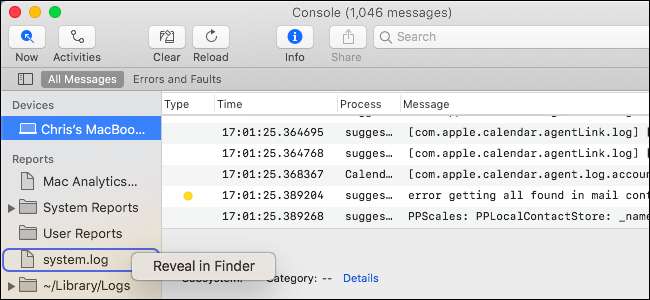Mac pitää järjestelmälokeja, mikä voi auttaa diagnosoimaan ja ratkaisemaan MacOS: n ja asennettujen sovellusten ongelmat. Nämä lokit tallennetaan pelkkätekstinä lokitiedostoina Macin järjestelmäasemaan, ja macOS sisältää myös sovelluksen niiden katselemista varten.
Näytä järjestelmälokit konsoli-sovelluksessa
Voit tarkastella Mac-järjestelmälokiasi käynnistämällä Console-sovelluksen. Voit käynnistää sen Spotlight-haulla painamalla Komento + välilyönti, kirjoittamalla ”Konsoli” ja painamalla sitten Enter. Löydät sen myös Finderista> Sovellukset> Apuohjelmat> Konsoli.
Konsoli-sovellus, joka tunnetaan myös nimellä Console.app, on kuin Windowsin tapahtumien katseluohjelma Macille.
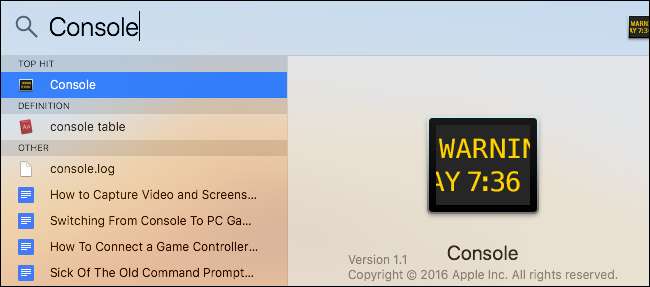
Oletuksena näet luettelon konsoliviesteistä nykyiseltä Maciltasi. Voit napsauttaa "Virheet ja viat" työkalupalkissa nähdäksesi vain virheilmoitukset, jos haluat. Voit myös hakukentän avulla etsiä haluamasi virhesanomatyyppiä.
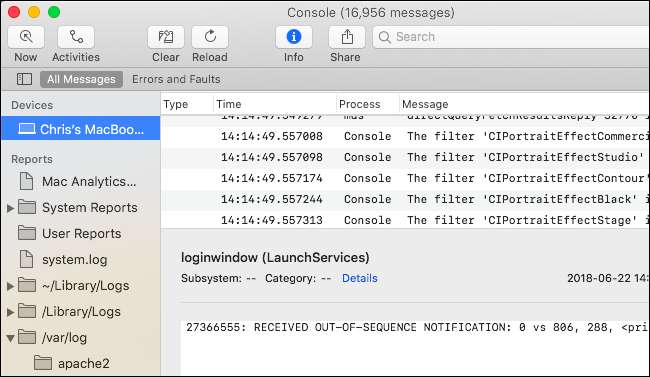
Lisää lokeja on saatavana Raportit-kohdasta. Jos haluat nähdä sovellusten kaatumis- ja jumiutumislokit, napsauta joko "Järjestelmäraportit" järjestelmäsovelluksia varten tai "Käyttäjäraportit" käyttäjän sovelluksia varten. Näet erilaisia lokeja tiedostotunnisteilla, kuten .crash, .diag ja .spin. Napsauttamalla niitä voit tarkastella niitä tietoruudussa.
Jos tarvitset lisätietoja siitä, miksi sovellus kaatuu järjestelmässäsi, saatat löytää sen täältä. Sovelluksen kehittäjä voi tarvita näitä tietoja myös Macissa tapahtuvan kaatumisen korjaamiseksi.
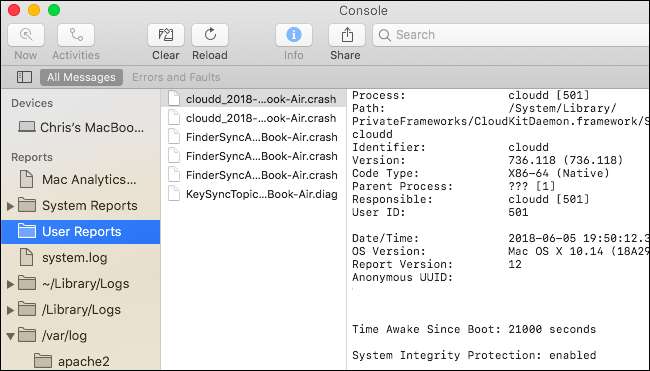
Voit tarkastella järjestelmälokitiedostoa napsauttamalla ”system.log”. Voit selata eri sovelluskohtaisia lokeja etsimällä muut kansiot täältä. "~ Kirjasto / Lokit" on nykyisen Mac-käyttäjätilisi käyttäjäkohtainen sovelluslokikansio, "/ Kirjasto / Lokit" on koko järjestelmän kattava sovelluslokikansio ja "/ var / loki" sisältää yleensä matalatasoisten järjestelmäpalvelujen lokeja . Hakupalkki suodattaa myös nämä lokitiedostot.
Jos haluat tarkastella toisen Mac-käyttäjätilin lokeja, jotka sijaitsevat Käyttäjäraportit- tai ~ / Kirjasto / Lokit-kohdassa, sinun on kirjauduttava sisään kyseisenä käyttäjänä ja avattava sitten Konsoli-sovellus.
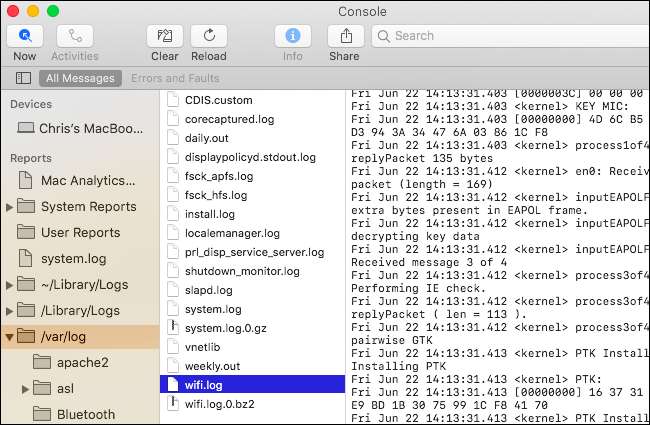
Voit kopioida tietoja järjestelmälokeistasi tekstitiedostoon, jos sinun on vietävä ne jakamaan niitä jonkun muun kanssa vianmääritystarkoituksiin. Napsauta ensin Muokkaa> Valitse kaikki valitaksesi kaikki nykyisen näytön viestit. Napsauta sitten Muokkaa> Kopioi kopioidaksesi ne leikepöydälle.
Avaa seuraavaksi TextEdit-sovellus - esimerkiksi painamalla Komento + välilyönti, kirjoittamalla "TextEdit" ja painamalla "Enter". Luo uusi asiakirja ja liitä viestit tekstitiedostoon valitsemalla Muokkaa> Liitä. Napsauta Tiedosto> Tallenna, jos haluat tallentaa tekstitiedoston jälkikäteen.

Etsi lokitiedostot levyltä
Nämä lokit ovat pelkkätekstisiä tiedostoja, jotka löydät myös Macin paikalliselta levyltä. Tämä tarkoittaa, että voit selata niitä Finderissa tai päätelaitteen kautta, avata ne muissa sovelluksissa, käyttää komentorivityökaluja heidän kanssaan ja varmuuskopioida tiedostot.
Löydät nämä lokitiedostot etsimällä seuraavia paikkoja:
- Järjestelmälokikansio : / var / log
- Järjestelmäloki : /var/log/system.log
- Mac Analytics -tiedot : / var / log / DiagnosticMessages
- Järjestelmän sovelluslokit : / Kirjasto / Lokit
- Järjestelmäraportit : / Kirjasto / Lokit / DiagnosticReports
- Käyttäjän sovelluslokit : ~ / Kirjasto / Lokit (toisin sanoen / Käyttäjät / NIMI / Kirjasto / Lokit)
- Käyttäjäraportit : ~ / Kirjasto / Lokit / DiagnosticReports (toisin sanoen / Users / NAME / Library / Logs / DiagnosticReports)
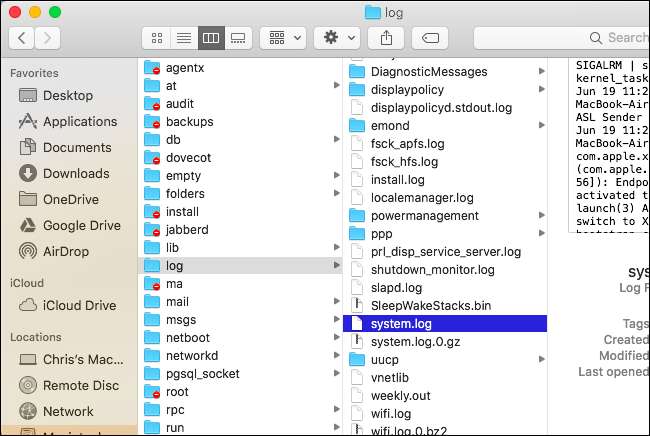
Jos sinun on joskus muistettava, mistä jokin näistä kansioista löytyy, voit avata Konsoli-sovelluksen (osoitteessa /Applications/Utilities/Console.app), Ctrl + napsauttaa tai napsauttaa hiiren kakkospainikkeella jotakin sivupalkin lokista tai kansiosta ja valitse "Paljasta Finderissa" nähdäksesi sen sijainnin levyllä.